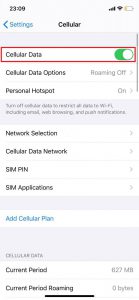نحوه اشتراک اینترنت گوشی با کامپیوتر

چگونه اینترنت گوشی را به کامپیوتر بدهیم؟!
همیشه برای ما مسئله اینترنت مهم بوده و است، علی رقم اینکه در عصری زندگی میکنیم که همه چیز آن به اینترنت بستگی دارد، شاید برای شما هم اتفاق افتاده باشد که هنگام انجام کاری، اینترنت مودم شما با مشکل روبرو شود و بخواهید ادامه کار خود را با اینترنت همراه گوشی خود ادامه دهید، و یا گاهی اوقات بسته اینترنتی رایگانی دارید که میخواهید با کامپیوتر خود به اشتراک بگذارید و دلایل مختلفی که شما را مجبور به استفاده از اینترنت همراه موبایل خود میکند. در این مقاله از کالی بویز به نحوه اشتراک اینترنت گوشی های اندروید و آیفون با کامپیوتر خواهیم پرداخت.
اتصال اینترنت گوشی به کامپیوتر به چند طریق ممکن است؟
برای متصل کردن اینترنت گوشی به کامپیوتر میتوان از 3 روش اتصال استفاده کرد که به صورت زیر می باشند:
- روش اول : اتصال اینترنت با کابل USB
- روش دوم : اتصال اینترنت به وسیله Hotspot (وایرلس – wireless)
- روش سوم : اتصال اینترنت به وسیله بلوتوث
حالا چگونگی اتصال را در دو سیستم عامل اندروید و iOS به شما توضیح خواهیم داد.
اشتراک گذاشتن اینترنت گوشی با کامپیوتر در سیستم عامل اندروید
ابتدا اینترنت همراه خود را روشن کرده و در تنظیمات گوشی به بخش Conections بروید.
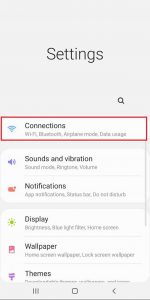
سپس گزینه Mobile Hotspot and Tethering را انتخاب می کنید.
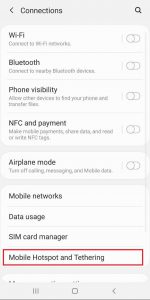
بعد از ورود به گزینه Mobile Hotspot and Tethering دو گزینه به نام Mobile Hotspot و USB tethering میبینید که با گزینه Mobile Hotspot میتوانید به صورت وایرلس و با گزینه Bluetooth tethering (از قبل باید به وسیله بلوتوث به کامپیوتر خود وصل شده باشید) میتوانید به صورت بلوتوثی اینترنت گوشی را به اشتراک بگذارید و با زدن روی هر یک از این دو گزینه میتوانید تنظیمات بیشتری را برای هر یک از این گزینه ها مشاهده کنید.
همچنین با روشن کردن گزینه USB tethering میتوانید اینترنت را از طریق کابل USB اینترنت را برای کامپیوتر به اشتراک بگذارید (این گزینه فقط به شرط وصل بودن کابل بین گوشی و کامپیوتر فعال میشود).
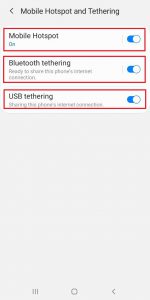
اشتراک گذاشتن اینترنت گوشی با کامپیوتر در سیستم عامل iOS
برای اشتراک اینترنت در سیستم عامل iOS ابتدا به تنظیمات گوشی رفته و وارد بخش Cellular شده و گزینه Cellular Data را روشن کنید.
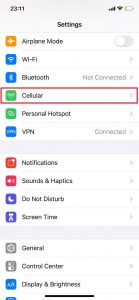
بعد از روشن کردن گزینه Cellular Data دوباره به منوی تنظیمات برمی گردیم و گزینه Personal Hotspot را انتخاب میکنیم.
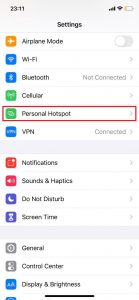
با روشن کردن گزینه Allow Other to Join در Personal Hotspot میتوانید اینترنت همراه گوشی خود را هم از طریق کابل و هم از طریق وایرلس و بلوتوث به اشتراک بگذارید.
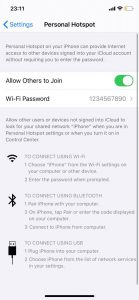
امیدوارم از این آموزش لذت کافی رو برده باشید.